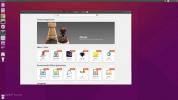Come utilizzare i controller Xbox One tramite Bluetooth su Linux
A differenza di altri controller Bluetooth, il Il controller Xbox One non interagirà con Linux senza modifiche. La ragione? Il chip Bluetooth al suo interno ha una funzione DRM abilitata, che ne impedisce l'associazione con successo.
In questa guida, esamineremo come disabilitare la funzione DRM che rende impossibile accoppiare il controller Xbox One a Linux tramite Bluetooth. Inoltre, ti guideremo attraverso il processo di associazione.
Nota: affinché questa guida abbia esito positivo, è necessario abilitare Bluetooth sul PC Linux.
Disattiva temporaneamente Ertm
Se non prevedi di utilizzare molto il controller Xbox One tramite Bluetooth sul tuo PC Linux, il miglior modo di agire è disabilitare Ertm, piuttosto che spegnerlo temporaneamente per sempre. Per disabilitare temporaneamente Ertm, iniziare aprendo una finestra del terminale. Per aprire una finestra del terminale, premere Ctrl + Alt + T o Ctrl + Maiusc + T sulla tastiera. Quindi, seguire le istruzioni dettagliate di seguito.
Passo 1:
Porta la sessione terminale dall'account utente del tuo PC Linux a Root. L'accesso a Root è un must perché non è possibile spegnere Ertm senza farlo.sudo -s
Passo 2: Dopo aver ottenuto l'accesso root nel terminale Linux, utilizzare il bash comando di seguito per disattivare temporaneamente la funzione Ertm in Bluetooth.
bash -c echo 1> / sys / module / bluetooth / parametri / disable_ertm
Una volta eseguito il comando sopra, la funzionalità Ertm verrà temporaneamente disabilitata e sarai in grado di connettere il controller Xbox One al tuo sistema. Tuttavia, tenere presente che il comando funzionerà solo dopo aver riavviato il sistema.
Disabilita permanentemente Ertm
Se sei un giocatore Linux pesante, la migliore linea d'azione è disabilitare permanentemente la funzione Ertm in modo da non dover più occupartene. Esistono molti modi diversi per spegnere Ertm. Tuttavia, l'approccio migliore è l'installazione del modulo del kernel Xpadneo. Disabilita automaticamente Ertm e aggiunge anche alcuni miglioramenti del controller Xbox One. Per far funzionare Xpadneo in modo che Ertm sia permanentemente disabilitato, segui le istruzioni dettagliate di seguito.
Passo 1: Aprire una finestra del terminale premendo Ctrl + Alt + T o Ctrl + Maiusc + T sulla tastiera. Quindi, usando i comandi di installazione descritti di seguito, installa le dipendenze richieste per compilare Xpadneo.
Ubuntu / Debian
sudo apt installa dkms git linux-headers-`uname -r`
Fedora
sudo dnf installa dkms crea bluez bluez-tools git kernel-devel-`uname -r` kernel-headers-`uname -r`
Arch Linux
sudo pacman -S dkms linux-headers bluez bluez-utils git
Passo 2: Usando lo strumento Git nella riga di comando di Linux, scarica l'ultima versione di Xpadneo sul tuo PC.
clone git https://github.com/atar-axis/xpadneo.git
Passaggio 3: Spostare la finestra del terminale in xpadneo cartella con il CD comandare ed eseguire lo script install.sh per installare il modulo del kernel Xpadneo, disabilitando efficacemente Ertm per sempre sul proprio sistema Linux.

cd xpadneo sudo ./install.sh
Al termine dell'installazione di Xpadneo sul tuo PC Linux, riavviarlo. Dopo aver effettuato nuovamente l'accesso, Ertm verrà spento e il controller Xbox One sarà pronto per l'accoppiamento.
Associazione del controller Xbox One tramite Bluetooth
Per associare il controller Xbox One tramite Bluetooth, iniziare scollegando la console Xbox One se ne possiedi una. Può tentare di accoppiarsi alla console mentre ci si connette a Bluetooth se non scollegato, il che può interrompere il processo di associazione Bluetooth. È anche abbastanza fastidioso dover gestire una console Xbox One che si accende quando non è necessaria.
Dopo aver scollegato la console Xbox One, sollevare il controller e tenere premuto per un secondo il pulsante Xbox al centro del controller. Se eseguito correttamente, il controller Xbox One si accenderà.

Una volta acceso il controller Xbox One, è tempo di mettere il dispositivo in modalità di scansione Bluetooth. Per fare ciò, guarda la parte superiore del controller, tra i due paraurti e grilletti e tieni premuto il pulsante di sincronizzazione.
Tieni premuto il pulsante di sincronizzazione del controller Xbox One fino a quando il pulsante logo Xbox One al centro del controller non lampeggia rapidamente. Se il pulsante Xbox One non lampeggia rapidamente, togliere le batterie al controller per spegnerlo e riprovare.
Quando hai il tuo controller Xbox One in modalità di associazione Bluetooth, segui le istruzioni dettagliate di seguito.
Passo 1: Individua l'icona Bluetooth sul pannello del desktop Linux e fai clic su di essa con il mouse. Quindi, apri le impostazioni Bluetooth.
Passo 2: All'interno delle impostazioni Bluetooth, cerca il controller Xbox One in "Dispositivi". Quando lo fa, fare clic su di esso con il mouse. Selezionalo per accoppiarlo al tuo PC Linux.

Istruzioni di associazione approfondite
Esistono diversi modi per associare i dispositivi Bluetooth al desktop Linux e ogni ambiente desktop esegue un'app di connessione Bluetooth leggermente diversa. Se non riesci a capire come accoppiare il tuo controller Xbox One al tuo PC Linux con le istruzioni sopra, segui la nostra guida approfondita su come abbinare i dispositivi Bluetooth su Linux.
Ricerca
Messaggi Recenti
Come acquisire schermate dal terminale Linux con Scrot
Linux ha dozzine di strumenti per lo screenshot. Questi strumenti h...
7 app Linux essenziali che ogni utente deve installare
Nuovo su Linux e non sei sicuro di quali programmi installare per u...
Come aggiornare il kernel Ubuntu 11.04 alla versione 2.6.39-0
Ubuntu 11.04 presenta molti problemi noti citati nelle note di rila...